توی تهران کمک امروز قصد داریم در مورد آموزش نصب پرینتر شارپ در ویندوز باهاتون صحبت کنیم. اگه شما بخواین از چاپگر شارپ تون استفاده کنین، ناچارین که اونو توی یه سیستم کامپیوتر نصب کنین. قبلا پرینترها سی دی داشتن و فرایند نصب با استفاده از اون سی دی انجام می شد.
اما الان دیگه با استفاده از کابل usb همراه چاپگرها، میشه اونا رو به راحتی در سیستم نصب کرد. ممکنه سیستم شما تحت ویندوز باشه و یا اینکه از لپ تاپ یا کامپیوترهای اپل استفاده کنید. باید بدونین که نصب پرینتر در ویندوز، کمی با فرایند تعریف این محصول در مکینتاش تفاوت داره. توی مقاله ای که امروز بهتون ارائه می دیم، شما با مراحل و روش های راه اندازی این دستگاه در ویندوز آشنا می شین و برای سیستم های مک نمی تونین از این روش ها استفاده کنین.
البته تفاوت ها زیاد نیستن ولی خب کار با چاپگر در مک رو در فرصت های بعدی بهتون آموزش میدیم. در ادامه، ضمن ارائه ی توضیحاتی در این مورد، فیلم آموزش نصب پرینتر شارپ در ویندوز رو هم در اختیارتون قرار می دیم تا شما عزیزان بتونین بدون دردسر، از چاپگرتون استفاده کنید. لازم به ذکره مراحلی که ذکر میشه، برای نصب دستگاه در همه ی نسخه های ویندوز کاربرد داره و اگه با مشکل خاصی مواجه شدین، می تونین از تکنسین های تعمیر پرینتر شارپ در نمایندگی رسمی شارپ در مرکز سخت افزار ایران کمک بگیرین.

آموزش مراحل نصب پرینتر شارپ در ویندوز
برای نصب پرینتر sharp در ویندوز ، باید مراحل زیر رو طی کنید:
1- پرینتر خودتون رو به کامپیوتر یا لپ تاپ متصل کنید.
2- سی دی رو بذارید توی دستگاه و منتظر بشید سیستم اونو بخونه.
3- مسیر Start > Devices and Printers > add a printer رو طی کنین.
4- برای نصب کردن یه پرینتر(غیر شبکه) گزینه ی Add a local printer و برای نصب پرینتر تحت شبکه، یا نصب از طریق وای فای، بلوتوث و …، گزینه ی Add a network,wireless or blutooth printer رو انتخاب کنین.
5- برای تکمیل فرایند نصب پرینتر شارپ در ویندوز ، باید تنظیمات پیش فرض رو تغییر ندین و Next رو بزنید.
6- در صفحه بعدی مجددا نام برند ( تولید کننده) و مدل پرینتر رو انتخاب کنید.
7- بعد از انتخاب اسم برای چاپگر مورد نظرتون، مجددا next رو بزنید.
8- عملیات نصب پرینتر شروع میشه و معمولا به راحتی انجام میشه.
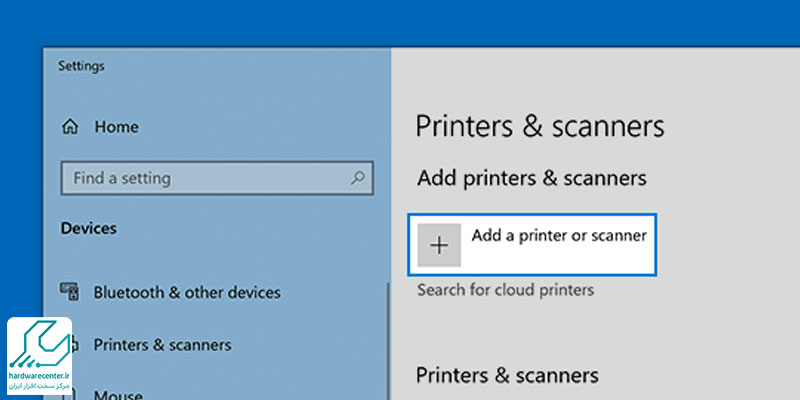
رفع مشکل نصب نشدن پرینتر شارپ در ویندوز
قبل از هر اقدامی، تلاش کنید با روشن و خاموش کردن یا همان ریستارت کردن دستگاه، مشکل نصب نشدن پرینتر شارپ در ویندوز را رفع کنید. و سپس آخرین نسخه درایور را برای پرینتر شارپ خود نصب کنید بدلیل اینکه اکثر چاپگرها برای کارکرد صحیح به آخرین ورژن و بروز درایور را نیاز دارند. و سپس مطمئن شوید که کابل USB چاپگر به درستی از پرینتر به سیستم شما وصل شده باشد. اگر USB شما توسط لپ تاپ و کامپیوتر شناسایی نشد، برای رفع مشکل به نمایندگی تعمیر لپ تاپ مراجعه کنید.
نمایندگی مجاز شارپ
نمایندگی مجاز شارپ در مرکز سخت افزار ایران، تعدادی از کارشناسان و تعمیرکارای مجرب رو به خدمت گرفته و به این ترتیب، خدمات بسیار با کیفیتی رو در دو بخش فروش و تعمیر محصولات این کمپانی به کاربرا ارائه میده. البته به جز این دو حوزه، نمایندگی مورد بحث در زمینه ی خدمات پس از فروش هم اقدامات مفید و قابل توجهی رو انجام میده. لازمه بدونین که در این نمایندگی، انواع محصولات شارپ شامل دستگاه کپی، پرینتر، فکس، اسکنر، لوازم خانگی، تلویزیون و … به صورت اورجینال به متقاضیان عرضه میشه.
همچنین اون دسته از افرادی که نیاز به راهنمایی هایی در خصوص محصول مورد نظرشون دارن، میتونن با مراجعه به واحد تعمیرات شارپ اطلاعات لازم رو از مشاورین ما دریافت کنن. نمایندگی مجاز شارپ، ضمن رعایت اصول مشتری مداری، مفتخره که به عنوان مرکز مورد اطمینان کاربران در این استان شناخته شده و همواره انتخاب اول اونها بوده.


